如何在 Samsung Galaxy 上使用 Galaxy 虚拟人偶功能 S25
最後更新日期 : 2025年1月24日
您可以在運行One UI 7 的Samsung Galaxy S25 上個性化您自己的虛擬人偶。Galaxy 虚拟人偶是一種虛擬角色,看起來就像您一樣,您可以用它來拍攝有趣的照片或視頻與朋友和家人分享。按照下面的指南創建您自己的虛擬人偶。
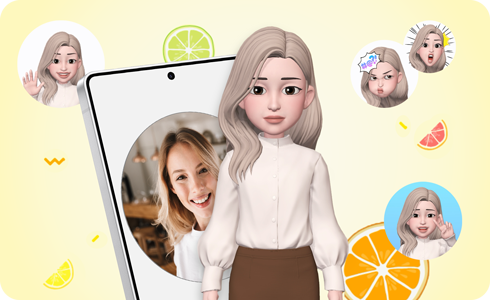
註解:
- 所使用的圖像僅供說明之用,實際使用者介面可能會因作業系統版本、裝置型號、地區等而異。
- 功能可能會因軟體版本、裝置型號、地區等而異。
創建Galaxy 虚拟人偶
Galaxy 虚拟人偶功能可透過識別您的臉部特徵並將其變成卡通版本來創建您的虛擬人偶。請按照以下步驟建立您自己的虛擬人偶版本。
如何建立虚拟人偶貼圖並在訊息中發送它們
您可以透過為 Galaxy 虛擬人偶添加背景、臉部表情和動作來建立自訂貼紙以發送訊息或在社群媒體上使用。
建立虚拟人偶貼圖
在訊息中發送虚拟人偶貼圖
使用Galaxy 虚拟人偶拍攝照片或影片
您可以使用以下照片模式使用Galaxy 虚拟人偶拍攝照片和影片:
- 情境:虛擬人偶模仿您的臉部表情。您也可以變更背景圖片。
- 面具:虛擬人偶出現在您的臉上,看起來就像您戴著面具。
- 鏡像:虛擬人偶模仿您的身體動作。
- 互動:虛擬人偶在真實背景上移動。
注意:虚拟人偶相機功能在某些型號上可能無法使用。
如何在應用程式畫面上顯示Galaxy 虚拟人偶
透過將Galaxy 虚拟人偶功能設定為在應用程式畫面上可見,您可以快速存取應用程式畫面上的Galaxy 虚拟人偶功能。
謝謝您的意見與回饋
請回答所有問題。








































